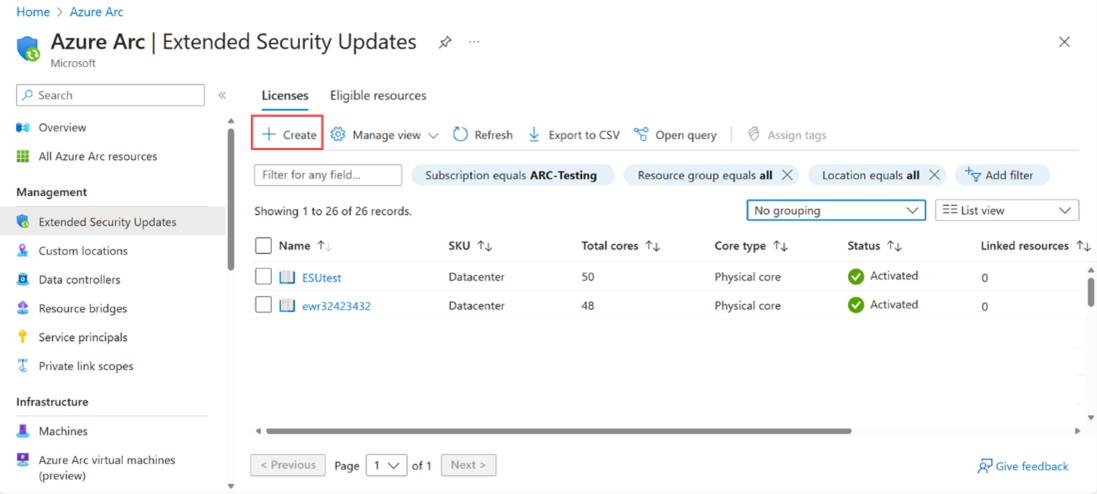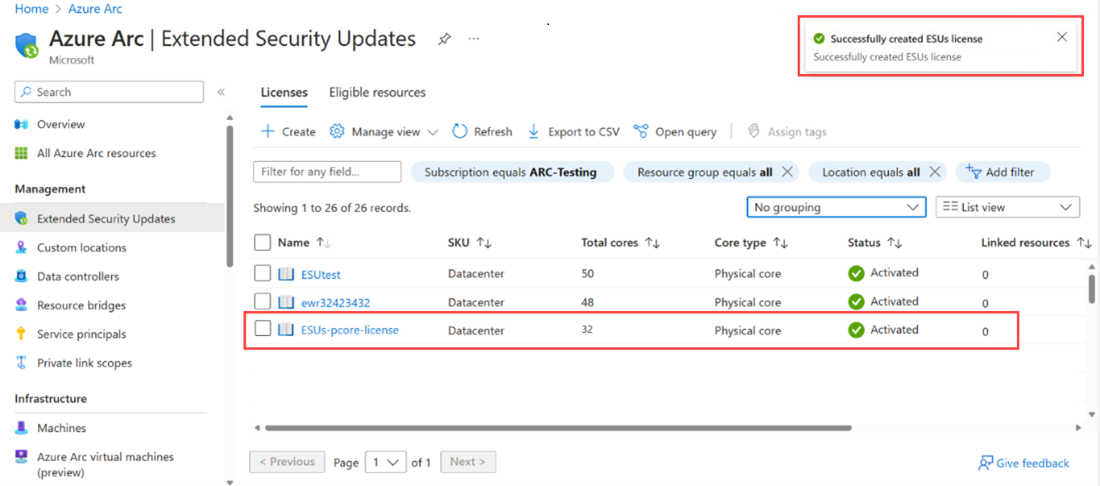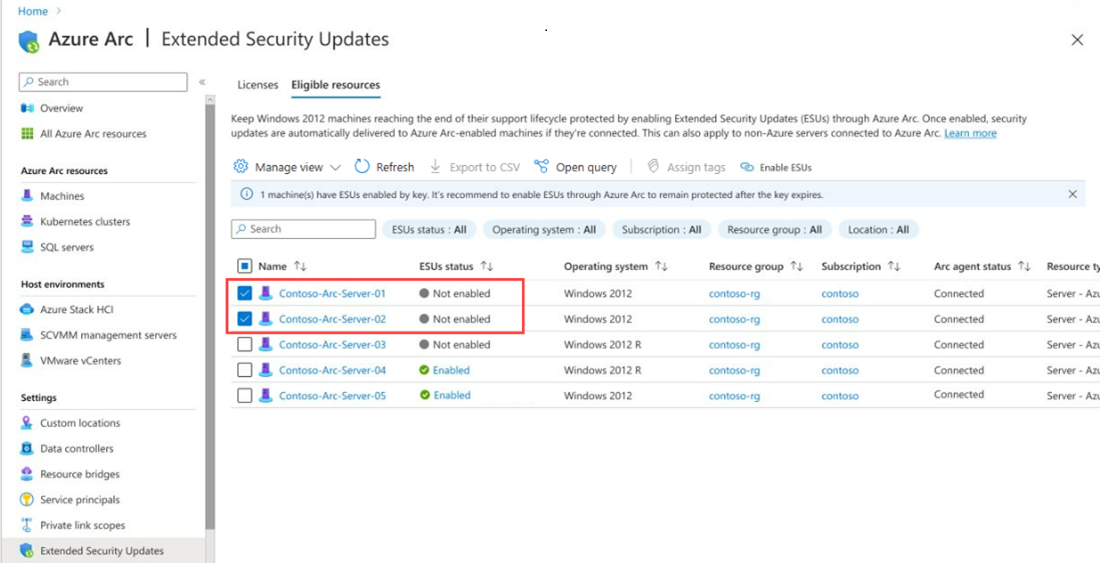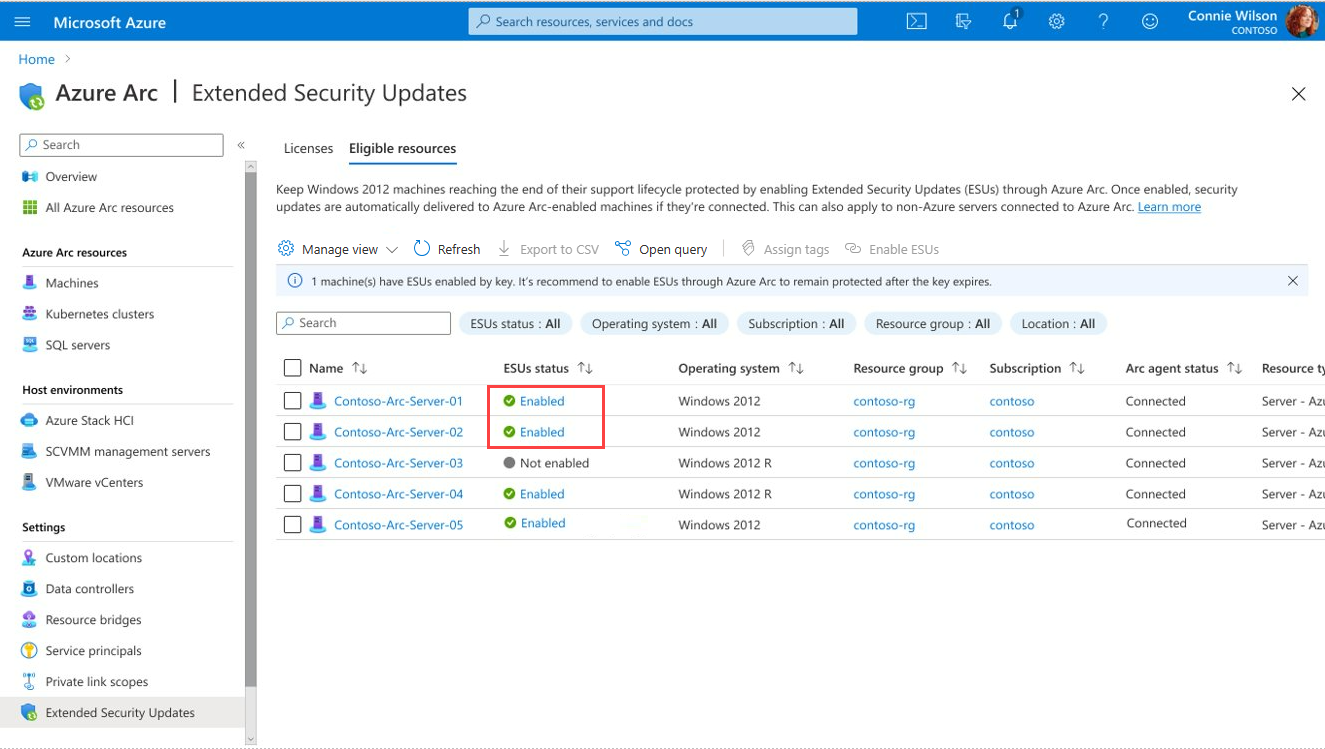Доставка ESUs для виртуальных машин SCVMM через Arc
В этой статье приведены инструкции по приобретению и доставке ESUS в Windows Server 2012 и 2012 R2 SCVMM, подключенных к SCVMM с поддержкой Azure Arc.
System Center с поддержкой Azure Arc диспетчер виртуальных машин (SCVMM) позволяет зарегистрировать все виртуальные машины Windows Server 2012/2012 R2, управляемые сервером SCVMM в расширенных обновлениях безопасности (ESUs).
Ключевые преимущества
Оплата по мере использования: гибкость регистрации для ежемесячной службы подписки с возможностью миграции в середине года.
Плата за Azure: вы можете сократить существующие обязательства по использованию Microsoft Azure (MACC) и проанализировать затраты с помощью управления затратами Майкрософт и выставления счетов.
Встроенная инвентаризация: состояние покрытия и регистрации windows Server 2012/2012 R2 R2 на подходящих виртуальных машинах SCVMM с поддержкой Azure Arc определяются в портал Azure, подчеркивая пробелы и изменения состояния.
Доставка без ключей: регистрация ESUs в SCVMM с поддержкой Azure Arc Windows Server 2012/2012 R2 не требует приобретения или активации ключей.
Доступ к службам управления Azure: ESUs, включенные Azure Arc, предоставляют доступ к службам управления Azure, таким как Azure Update Manager, служба автоматизации Azure Отслеживание изменений и инвентаризация и Политика Azure гостевой конфигурации без дополнительных дополнительных сведений стоить.
Примечание.
- С помощью SCVMM с поддержкой Azure Arc вы можете приобретать и доставлять ESUs только для управляемых виртуальных машин SCVMM, а не для узлов.
- Чтобы приобрести ESUs, необходимо использовать Software Assurance через программы корпоративного лицензирования, такие как Соглашение Enterprise (EA), Соглашение Enterprise подписка (EAS), регистрация для образовательных решений (EES) или серверная и облачная регистрация (SCE). Кроме того, если компьютеры Windows Server 2012/2012 R2 лицензированы с помощью лицензионного соглашения поставщика служб (SPLA) или с подпиской на сервер, Software Assurance не требуется приобрести ESUs.
Необходимые компоненты
- Учетная запись пользователя должна иметь роль владельца или участника в группе ресурсов в Azure, чтобы создать и назначить ESUs виртуальным машинам SCVMM.
- Сервер SCVMM, управляющий виртуальными машинами Windows Server 2012 и 2012 R2, для которых применяются ESUs, должен быть подключен к Azure Arc. После подключения виртуальные машины Windows Server 2012 и 2012 R2, для которых применяются ESUs, должны быть включены в Azure и гостевого управления.
Создание ESUs Azure Arc
Войдите на портал Azure.
На странице Azure Arc выберите расширенные обновления системы безопасности в левой области. Здесь вы можете просматривать и создавать лицензии ESU и просматривать соответствующие ресурсы для ESUs.
На вкладке "Лицензии" отображаются доступные лицензии Azure Arc Windows Server 2012. Выберите существующую лицензию, чтобы применить или создать новую лицензию.
Чтобы создать новую лицензию на Windows Server 2012, нажмите кнопку "Создать", а затем укажите сведения, необходимые для настройки лицензии на странице. Подробные сведения о выполнении этого шага см . в рекомендациях по подготовке лицензий для расширенных обновлений безопасности для Windows Server 2012.
Просмотрите предоставленные сведения и нажмите кнопку "Создать". Созданная лицензия появится в списке, и вы можете связать ее с одной или несколькими виртуальными машинами SCVMM с поддержкой Azure Arc, выполнив действия, описанные в следующем разделе.
Связывание лицензий ESU с виртуальными машинами SCVMM с поддержкой Azure Arc
Вы можете выбрать одну или несколько виртуальных машин SCVMM с поддержкой Azure Arc, чтобы связаться с лицензией ESU. После связывания виртуальной машины с активированной лицензией ESU виртуальная машина имеет право получать ESUs Windows Server 2012 и 2012 R2.
Примечание.
Вы можете настроить решение по исправлению для получения этих обновлений, будь то Диспетчер обновлений Azure, Службы обновления Windows Server, Обновления Майкрософт, Microsoft Endpoint Configuration Manager или решение для управления исправлениями, отличное от Майкрософт.
Перейдите на вкладку "Подходящие ресурсы" , чтобы просмотреть список всех серверов с поддержкой Azure Arc под управлением Windows Server 2012 и 2012 R2, включая компьютеры SCVMM с установленным агентом подключенного компьютера Azure. Столбец состояния ESUs указывает, включен ли компьютер.
Чтобы включить ESUs для одного или нескольких компьютеров, выберите их в списке, а затем нажмите кнопку "Включить ESUs".
На странице "Включение расширенных обновлений безопасности" вы увидите количество компьютеров, выбранных для включения ESUs и лицензий Windows Server 2012, доступных для применения. Выберите лицензию, чтобы связаться с выбранными компьютерами, и нажмите кнопку "Включить".
Значение столбца состояния ESUs выбранных компьютеров изменяется на "Включено".
Доступ к службам Azure
Для виртуальных машин SCVMM с поддержкой Azure Arc, зарегистрированных в WS2012/2012 R2 R2 с поддержкой Azure Arc, бесплатный доступ предоставляется этим службам Azure с 10 октября 2023 г.
Диспетчер обновлений Azure: единое управление и управление соответствием обновлений, которое включает не только Azure и гибридные компьютеры, но и соответствие обновлений ESU для всех виртуальных машин WINDOWS Server 2012 R2 SCVMM. Регистрация в ESUs не влияет на Диспетчер обновлений Azure. После регистрации в ESUs через Azure Arc сервер получает право на исправления ESU. Эти исправления можно доставлять с помощью Диспетчера обновлений Azure или любого другого решения по исправлению. Вам по-прежнему потребуется настроить обновления из обновлений Майкрософт или служб Windows Server Update Services.
служба автоматизации Azure Отслеживание изменений и инвентаризация. Отслеживание изменений в виртуальных машинах SCVMM с поддержкой Azure Arc.
Политика Azure гостевой конфигурации: аудит параметров конфигурации в виртуальной машине SCVMM с поддержкой Azure Arc.
Обновление с Windows Server 2012/2012 R2
Вы можете выбрать одну или несколько виртуальных машин SCVMM с поддержкой Azure Arc, чтобы связаться с лицензией ESU. После связывания виртуальной машины с активированной лицензией ESU виртуальная машина имеет право получать ESUs Windows Server 2012 и 2012 R2. При обновлении компьютера Windows Server 2012/2012 R2 до Windows Server 2016 или более поздней версии необходимо удалить агент подключенного компьютера Azure с компьютера.
Новая операционная система будет отображаться для компьютера в Azure в течение нескольких минут после завершения обновления. Обновленные компьютеры больше не требуют ESUs и больше не имеют права на их использование. Любая лицензия ESU, связанная с компьютером, не автоматически не связана с компьютером. См . инструкции по отмене связи с лицензией вручную.
Примечание.
- См. статью "Устранение неполадок с доставкой расширенных обновлений безопасности для Windows Server 2012 ", чтобы устранить все проблемы, возникающие во время процесса включения.
- Ознакомьтесь с дополнительными сценариями, в которых вы можете получить исправления ESU без дополнительных затрат.
- Ознакомьтесь с принципами выставления счетов для ESUs, включенными Azure Arc.
Следующие шаги
Программное развертывание лицензий расширенных обновлений безопасности Azure Arc и управление ими.